İçindekiler
Windows 10/11, KB5012170 güncelleştirmesini 0X800f0922 hatasıyla yükleyemiyorsa, sorunu çözmek için aşağıyı okumaya devam edin.
Microsoft'a göre, KB5012170 güvenlik güncelleştirmesi Windows 10/11 ve Windows Server 2012/2022 sürümlerinde Secure Boot DBX için iyileştirmeler yapmaktadır, ancak eski UEFI ürün yazılımı sürümlerine sahip bazı cihazlarda yükleme başarısız olabilir ve "Failed to install -0X800f0922" hatası verebilir.

Windows 10/11'de KB5012170 güncelleştirmesini yüklemeye çalışırken Windows Update Hatası 0X800f0922 Nasıl Düzeltilir.
Yöntem 1. UEFI BIOS'u en son sürüme güncelleyin.
Cihaz üreticinizin destek web sitesine gidin ve UEFI BIOS'unuz için daha yeni bir sürümün mevcut olup olmadığına bakın. Varsa, indirip yükleyin ve ardından sorunun çözülüp çözülmediğine bakın.
Yöntem 2. BIOS ayarlarında Güvenli Önyüklemeyi devre dışı bırakın.
Bazı kullanıcılar Windows Update'teki 0X800f0922 hatasının BIOS ayarlarında 'Güvenli Önyükleme' özelliği devre dışı bırakıldıktan sonra çözüldüğünü bildirmiştir. Bunu yapmak için:
1. Gücü Kapatın bilgisayarınız.
2. Güç Açık PC'nizi tekrar açın ve üreticinin logosunu gördüğünüzde BIOS ayarlarına girmek için ilgili tuşa basın (örneğin F2, F10, F8, F12 veya Del).
Not: BIOS'a girilecek anahtar, üreticiden üreticiye değişir.
3. BIOS'ta, şuraya gidin Güvenlik seçenekleri 'yi bulun. Güvenli Önyükleme ayar ve Devre dışı bırak o.*
Notlar:
1. Eğer Güvenli önyükleme zaten devre dışı sonra etkinleştir ve sonra Tüm güvenlik anahtarlarını temizleyin (veya Güvenli Önyükleme anahtarlarını varsayılan fabrika ayarlarına sıfırlayın). Kaydet ve çık ve güncellemeyi yüklemeyi deneyin.
2. Bazı üreticilerde, 'Güvenli Önyükleme' seçeneği Çizme sekmesi veya Sistem Yapılandırması sekmesi.
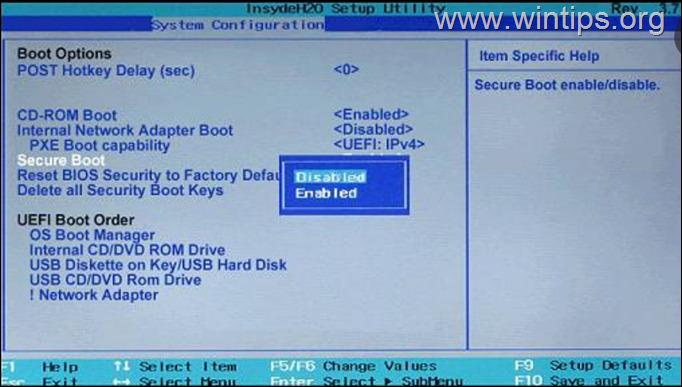
4. Kaydet ve Çık BIOS ayarlarından.
5. Windows'ta önyükleme yapın ve KB5012170 güncellemesini tekrar yüklemeyi deneyin. Yükleme başarılı olursa, devam edin ve yeniden etkinleştir ve Güvenli Önyükleme BIOS'a girin ve çalışmanıza devam edin. Olmazsa, aşağıdaki bir sonraki yönteme devam edin.
Yöntem 3. Windows'u Windows Update'i yeniden indirmeye zorlayın.
KB5012170 güncellemesinde 0X800f0922 hatasını düzeltmek için ikinci yöntem, Windows'u mevcut tüm güncellemeleri sıfırdan yeniden indirmeye zorlamaktır:
1. düğmesine aynı anda basın. Pencereler  + R tuşlarını kullanarak çalıştır komut kutusunu açın.
+ R tuşlarını kullanarak çalıştır komut kutusunu açın.
2 Çalıştır komut kutusuna şunu yazın: services.msc ve basın Girin.
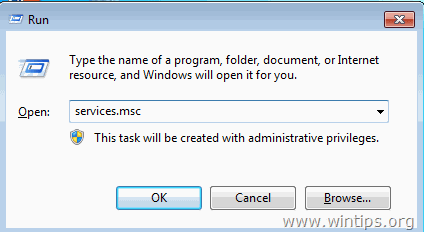
3. üzerine sağ tıklayın Windows Güncelleme hizmetini seçin ve Dur .
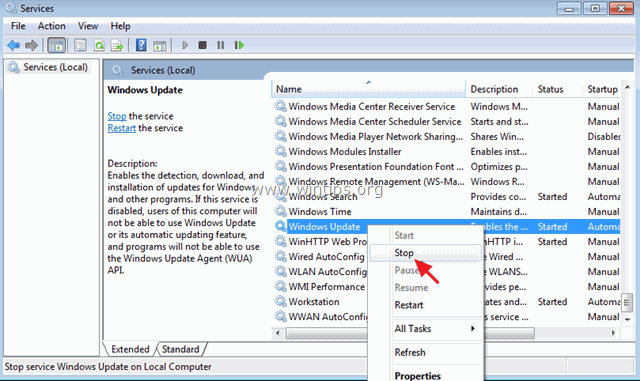
4. Windows Gezgini'ni açın ve şu adrese gidin C:\Windows Klasör.
5. Seçin ve Silme " YazılımDağıtımı " klasörü.*
(Tıklayınız Devam et "Klasör Erişimi Reddedildi" penceresinde).
Not: Windows Update'in bir sonraki çalışmasında, yeni bir boş YazılımDağıtımı klasörü, güncellemeleri depolamak için Windows tarafından otomatik olarak oluşturulacaktır.
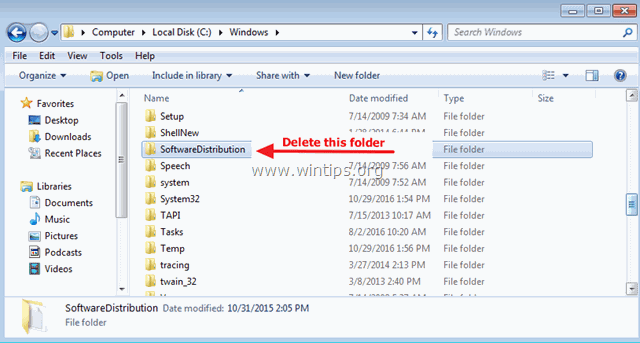
6. Yeniden Başlat bilgisayarınız.
7. Gitmek Başlangıç > Ayarlar > Güncelleme ve Güvenlik ve Windows güncellemelerini kontrol edin ve yükleyin.
Yöntem 4. KB5012170'i manuel olarak yükleyerek 0X800f0922 hatasını düzeltin.
1. Windows sürümünüze göre KB5012170 güncelleştirmesini Microsoft Update Catalog'dan indirin.
2. İndirme işlemi tamamlandığında, güncellemeyi yüklemek için indirilen dosyaya çift tıklayın.
Yöntem 5. DISM & SFC araçları ile Windows bozulma hatalarını DÜZELTİN.
1. Bunu yapmak için komut istemini yönetici olarak açın:
1. Arama kutusuna şunu yazın: cmd or komut istemi
2. Sağ tıklayarak komut istemi (sonuç) ve seçin Yönetici olarak çalıştır .
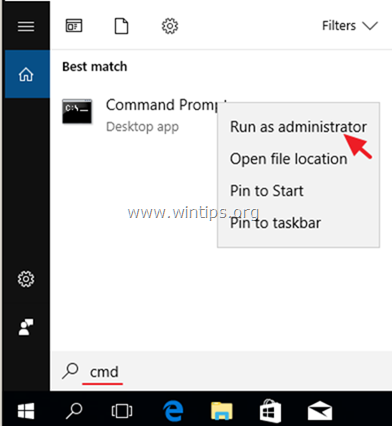
2. Komut istemi penceresinde aşağıdaki komutu yazın ve tuşuna basın Girin:
- Dism.exe /Online /Cleanup-Image /Restorehealth
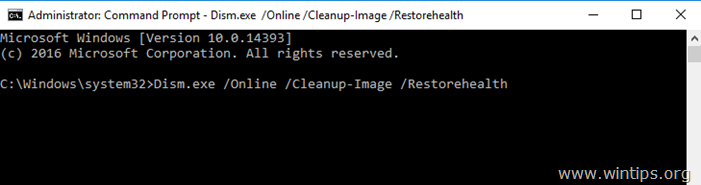
3. DISM bileşen deposunu onarana kadar sabırlı olun. İşlem tamamlandığında (bileşen deposundaki bozulmanın onarıldığı size bildirilmelidir), şu komutu verin ve Girin :
- SFC /SCANNOW
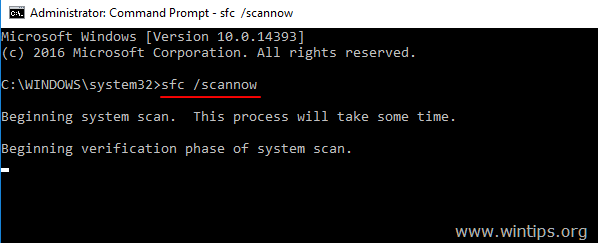
4. SFC taraması tamamlandığında, yeniden başlat bilgisayarınız.
5. Sisteminizi tekrar güncellemeyi deneyin.
Yöntem 6. Windows Update Assistant'ı kullanarak KB5012170 güncellemesini yükleyin.
1. "SoftwareDistribution" klasörünü ve gereksiz dosyaları silmek için yukarıdaki Yöntem-3'ün talimatlarını izleyin.
2. Windows 10 indirme sitesine gidin ve Şimdi güncelleyin Düğme.
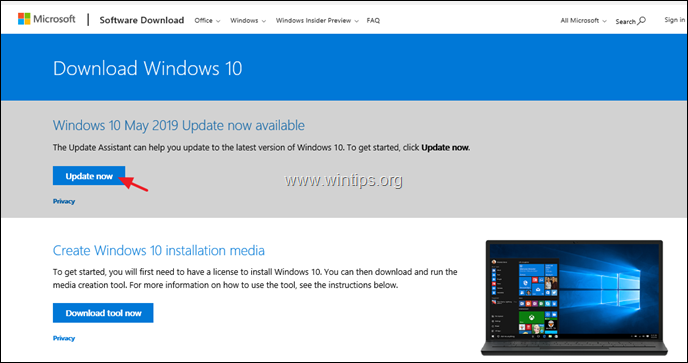
3. Sorulduğunda şuna tıklayın Koşmak Yüklemeyi hemen başlatmak için "Windows10Upgrade9252.exe" dosyasını veya yükleyiciyi daha sonra çalıştırmak için Kaydet düğmesini tıklayın.

4. Son olarak Şimdi Güncelle düğmesine basın ve sisteminizi Windows 10'un en son sürümü olan 1903 sürümüne güncellemek için ekrandaki talimatları izleyin.
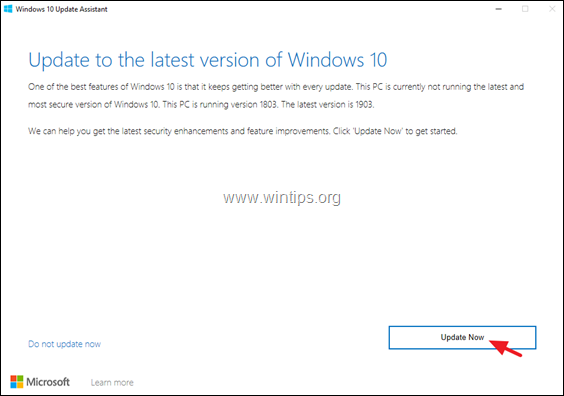
İşte bu! Hangi yöntem işinize yaradı?
Bu kılavuzun size yardımcı olup olmadığını, deneyiminizle ilgili yorumunuzu bırakarak bana bildirin. Lütfen başkalarına yardımcı olmak için bu kılavuzu beğenin ve paylaşın.

Andy Davis
Windows hakkında bir sistem yöneticisinin günlüğü





